Hiện nay chúng ta đã có thể dễ dàng chụp ảnh xóa phông trên Instagram để có một bức ảnh chụp thật đẹp trên điện thoại của mình. Hãy cùng 9Mobi.vn khám phá xem cách chụp ảnh xóa phông trên Instagram trên điện thoại được thực hiện như thế nào nhé.
- Chụp ảnh xóa phông trên Samsung Galaxy S8
- Chụp ảnh xoá phông trên Android, iPhone bằng Snow
- Cách chụp xóa phông trên Huawei GR5 2017
- Cách chụp ảnh xóa phông trên iPhone 6s, 6, 5s, 5
- Các bước chụp ảnh xóa phông bằng smartphone đúng cách
Chụp ảnh xoá phông trên điện thoại hiện nay đang là một trong những thủ thuật được rất nhiều người yêu thích, Tuy nhiên không phải thiết bị nào cũng thực hiện được điều này. Tuy nhiên với việc sử dụng Instagram các bạn đã có thể chụp ảnh xóa phông trên Instagram dễ dàng và thuận tiện hơn với các thiết bị chưa hỗ trợ thực hiện điều này.
Mục lục bài viết:
=>Các thiết bị nào có thể thực hiện được
=>Các thiết bị không không hỗ trợ

* Hướng dẫn chụp ảnh xóa phông trên Instagram
Bước 1 : Các bạn tải bản cập nhật Instagram mới nhất tại đây: Download Instagram cho iPhone.
Bước 2 : Khởi động ứng dụng Instagram cho iPhone đã được tải và cập nhật ở trên, tại giao diện ứng dụng, chúng ta sẽ ấn chọn biểu tượng Camera ở góc trái màn hình điện thoại, ngay lập tức hệ thống sẽ chuyển sang giao diện Camera, hãy vuốt 2 bên để tìm kiếm chức năng Tiêu cự (Portrait) như hình dưới.
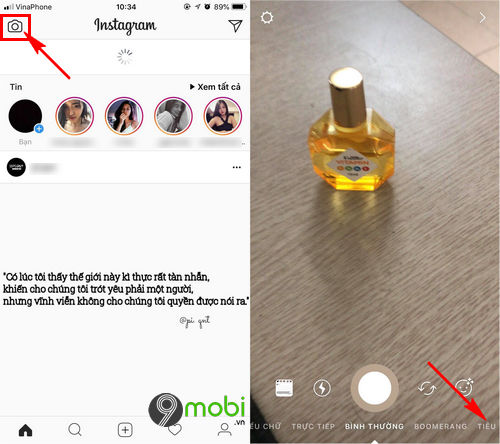
Bước 3 : Tính năng chụp ảnh xoá phông trên Instagram hiện nay mới chỉ hỗ trợ người dùng việc chụp ảnh chân dung , vì vậy các bạn cần phải để cho Camera iPhone nhận diện được khuôn mặt người chụp, và đây là hình ảnh chụp ta thu được khi chụp ảnh xoá phông trên Instagram.
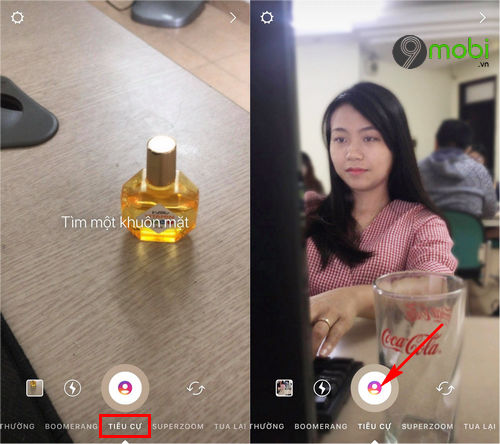
Sau đó các bạn ấn chọn chụp để thực hiện chụp ảnh xoá phông trên Instagram
Lưu ý :
- Hiện nay cách chụp ảnh xoá phông trên Instagram mới chỉ áp dụng cho các thiết bị iPhone mà thôi.
- Ứng dụng sẽ đo khoảng cách để bạn có thể chụp bức ảnh xoá phông trên Instagram phù hợp nhất.
- Cách chụp ảnh xoá phông Instagram này hỗ trợ cả Camera trước và Sau để bạn dễ dàng chụp những bức ảnh đẹp của mình.
* Lỗi không xóa được phông trên Instagram
Với những ai đã thực hiện các bước chụp ảnh xoá phông với Instagram ở trên mà 9Mobi.vn đã hướng dẫn ở trên, chúng ta có các nguyên nhân như sau:
- Thiết bị iPhone của bạn không tìm thấy tính năng này: Cụ thể hiện nay tính năng chụp ảnh xoá phông trên Instagram mới chỉ áp dụng cho các thiết bị iPhone 6s trở lên .
Vì vậy với các thiết bị iPhone 6 trở xuống, chúng ta sẽ không thể sử dụng tính năng này với ứng dụng Instagram.
- Trong trường hợp bạn sử dụng thiết bị iPhone 6s: Hãy cập nhật ứng dụng Instagram phiên bản mới nhất mà 9Mobi.vn đã đề cập ở trên.
* Cách chụp ảnh xoá phông với các thiết bị không không hỗ trợ
Sau đây 9Mobi.vn sẽ cùng các bạn tìm hiểu về cách chụp ảnh xoá phông với các thiết bị không hỗ trợ như các thiết bị iPhone 6 trở xuống hay thậm chí là các thiết bị Android vẫn có thể chụp ảnh xoá phông trên điện thoại dễ dàng.
Bước 1 : Các bạn tải ứng dụng B612 hỗ trợ chụp ảnh xoá phông trên điện thoại tại đây:
- Download B612 cho Android
- Download B612 cho iPhone
Bước 2 : Các bạn khởi động ứng dụng B612 đã được tải và cài đặt trên thiết bị, tại giao diện ứng dụng các bạn sẽ cần phải ấn chọn vào biểu tượng Mặt cười .
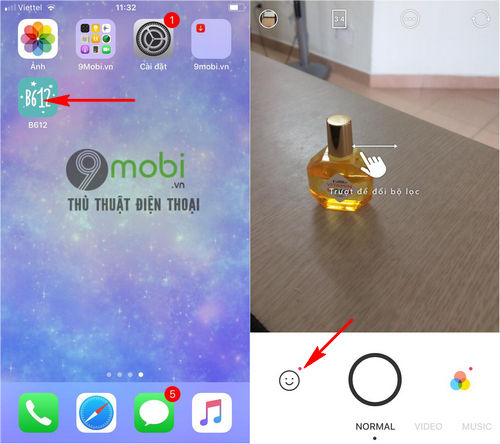
Với những thiết bị mới sử dụng ứng dụng này, các bạn sẽ cần phải Cho phép ứng dụng truy cập vào Camera, bộ nhớ thiết bị.
Bước 3 : Tại đây các bạn sẽ cần phải tìm kiếm biểu tượng chủ đề Làm đẹp chụp ảnh, và lựa chọn biểu tượng Chụp ảnh xoá phông như hình dưới. Sau đó các bạn hãy thực hiện một bức ảnh chụp xoá phông cho riêng mình được rồi đấy.
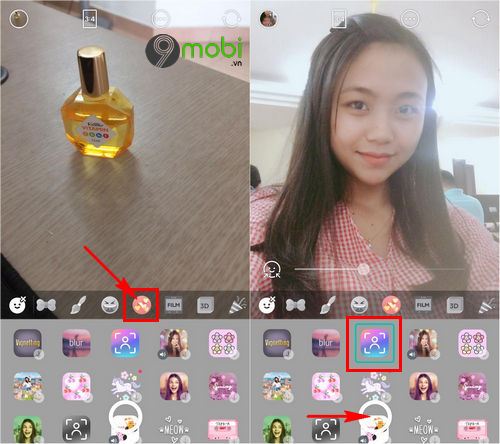
Các bạn cũng có thể lựa chọn múc độ xoá phông khi chụp ảnh bằng thanh chức năng xoá phông như hình trên.
Bước 4 : Và sau đó để có thể lưu lại bức ảnh chụp xoá phông mà chúng ta vừa thực hiện ở trên, các bạn ấn chọn biểu tượng Lưu .
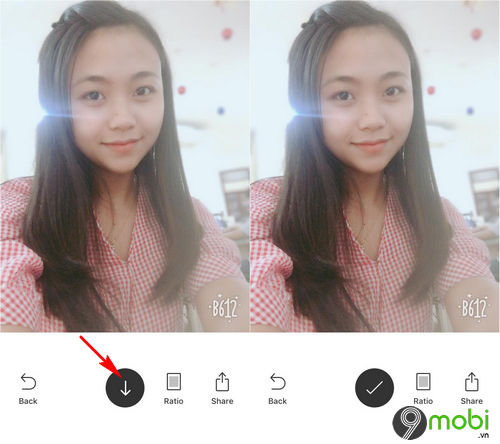
Như vậy chúng ta đã vừa cùng nhau đi tìm hiểu về cách chụp ảnh xóa phông trên Instagram, cũng như tìm hiểu về lỗi không xóa được phông và cách khắc phục với các thiết bị không hỗ trợ thực hiện điều này. Hy vọng qua bài viết này các bạn đã biết được cách chụp ảnh xoá phông trên điện thoại của mình rồi.
https://9mobi.vn/cach-chup-anh-xoa-phong-tren-instagram-sua-loi-khong-xoa-duoc-phong-22939n.aspx
Bên cạnh đó với các thiết bị không hỗ trợ chụp ảnh xoá phông trên Instagram, 9Mobi.vn đã hướng dẫn các bạn thực hiện điều này với ứng dụng B612. Bên cạnh đó chúng ta còn có thể thực hiện cách thêm hiệu ứng bầu trời đẹp với ứng dụng này. Cách thêm hiệu ứng bầu trời đẹp bằng B612 cho phép bạn tạo ra cho mình những bức ảnh phong cảnh có bầu trời vô cùng đẹp mắt và thú vị để chia sẻ với bạn bè, người thân của mình.